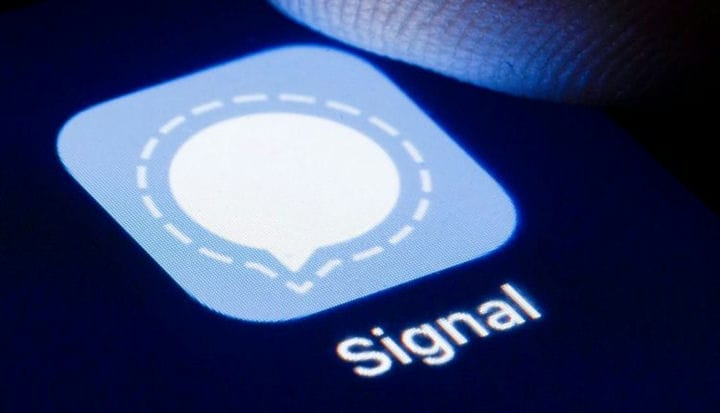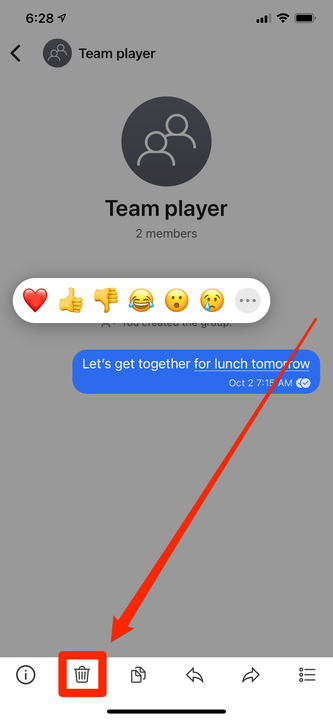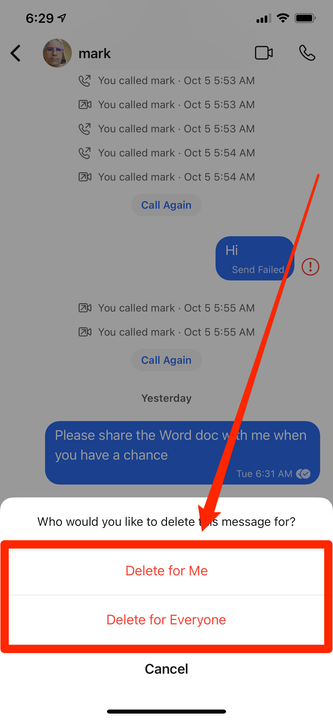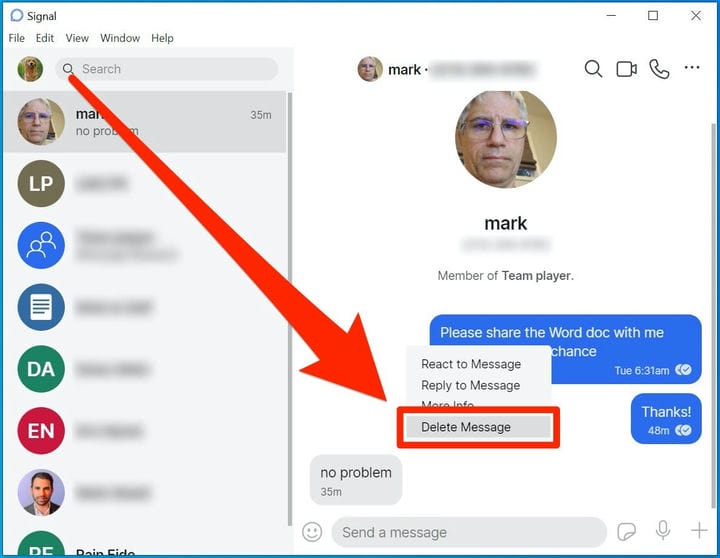Kuinka poistaa viestejä signaalista sinulle tai kaikille
- Voit poistaa Signalissa lähettämiäsi viestejä, mutta useimmissa tapauksissa voit poistaa ne vain omista laitteistasi.
- Jos yrität poistaa viestin, jonka lähetit Signalissa viimeisen kolmen tunnin aikana, saatat pystyä poistamaan sen kaikkialta, mutta sinun on käytettävä iPhone-sovellusta tai Android-sovelluksen uusinta beta-versiota.
- Jos haluat poistaa viestin Signal-mobiilisovelluksesta, kosketa ja pidä sormeasi sen päällä. napsauta työpöytäversiossa kolmea pistettä sen vieressä.
Riippumatta siitä, mitä viestisovellusta käytät, on vain ajan kysymys, ennen kuin lähetät väistämättä viestin, jonka haluat poistaa. Onneksi Signal antaa sinun tehdä juuri sen.
Useimmissa tapauksissa viestin poistaminen Signalista poistaa sen vain laitteeltasi – kaikki muut kanssasi chatissa olevat näkevät sen silti. Tämä on hyödyllistä, jos tiedät, että puhelimesi tai kannettava tietokoneesi viedään, ja sinun on poistettava jotain luokiteltua tai arkaluonteista.
Jos käytät Signalin iPhone- tai beta-Android-versiota ja yrität poistaa viestin kolmen tunnin kuluessa sen lähettämisestä, Signal voi yrittää poistaa sen kaikilta sen vastaanottaneilta laitteilta. Tämä ei kuitenkaan välttämättä toimi, koska vastaanottajan laite ei ehkä ole päällä, kun poistopyyntö tehdään.
Tärkeintä on, että voit aina poistaa viestejä omalta laitteeltasi, mutta niiden poistamista kenenkään muun laitteelta ei taata.
Kuinka poistaa viestejä puhelimesi Signalista
Viestin poistamisen vaiheet iPhone- ja Android-laitteissa ovat samat.
1 Käynnistä Signaali-sovellus ja etsi viesti, jonka haluat poistaa.
2 Napauta ja pidä viestiä painettuna, kunnes näet työkalupalkin. iPhonessa se on näytön alareunassa, mutta Androidissa se on näytön yläreunassa.
Napauta ja pidä viestiä nähdäksesi työkalupalkin, joka sisältää Poista-kuvakkeen.
3 Jos haluat valita useita kuvia, napauta valintakuvaketta, joka näyttää luettelomerkityltä luettelolta, ja valitse sitten kaikki viestit, jotka haluat poistaa.
4 Napauta poistokuvaketta – se näyttää roskakorilta.
5 Valitse näkyviin tulevasta ponnahdusikkunasta, mistä haluat poistaa viestin. Riippuen siitä, kuinka kauan viestin lähettämisestä on kulunut, saatat nähdä sekä "Poista minulle"- että "Poista kaikille" -vaihtoehdot tai todennäköisemmin vain "Poista puolestani".
Tietyissä olosuhteissa saatat pystyä poistamaan viestin myös vastaanottajan Signal-sovelluksesta.
Androidissa kaikkien käyttäjien viestien poistaminen on betavaiheessa, joten et ehkä näe tätä vaihtoehtoa, vaikka siitä olisi kulunut alle kolme tuntia. Sen sijaan, että voisit valita poistopaikan, Signal-sovellus voi vain varoittaa sinua siitä, että olet poistamassa viestin pysyvästi omalta laitteeltasi.
Viestien poistaminen työpöydän Signalista
1 Käynnistä Signaali-sovellus ja etsi viesti, jonka haluat poistaa.
2 Napsauta kolmea pistettä sen viestin vieressä, jonka haluat poistaa, ja napsauta ponnahdusvalikosta Poista viesti.
Poista viesti käyttämällä kolmea pistettä viestin vieressä.
3 Napsauta vahvistusikkunassa "Poista" vahvistaaksesi, että haluat todella tehdä tämän.
Et saa mahdollisuutta poistaa viestiä kaikille – Signalin työpöytäversiossa voit poistaa viestejä vain omista laitteistasi.